Тхумбс.дб Тхумбнаил Филе
Међу многим скривеним датотекама које генеришу Виндовс, објекти Тхумбс.дб су означени. Хајде да сазнамо које функције функционишу, и шта корисник треба да уради са тим.
Садржај
Коришћење Тхумбс.дб
Објекти Тхумбс.дб не могу се видети у нормалном оперативном режиму оперативног система Виндовс, јер су ове датотеке подразумевано скривене. У ранијим верзијама оперативног система Виндовс налазе се готово у било којем директоријуму где постоје слике. У модерним верзијама за чување датотека овог типа налази се посебан директоријум у сваком профилу. Хајде да схватимо зашто је ово повезано и зашто су ти објекти потребни. Да ли су опасни за систем?
Опис
Тхумбс.дб је системски елемент који чува кеширане снимке слика за приказивање следећих формата: ПНГ, ЈПЕГ, ХТМЛ, ПДФ, ТИФФ, БМП и ГИФ. Скица се генерише када корисник прво погледа слику у датотеку која по својој структури одговара формату ЈПЕГ, без обзира на формат извора. Касније ова датотека користи оперативни систем да имплементира функцију гледања сличица слика користећи Екплорер , као на слици испод.
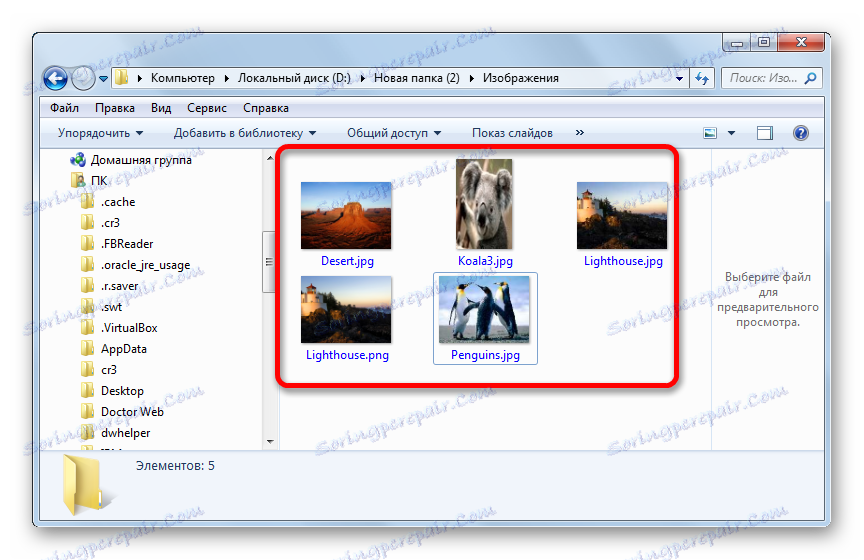
Захваљујући овој технологији, оперативни систем не мора да компримује слике сваки пут како би формирао миниатуру, чиме би потрошили системске ресурсе. Сада, за ове потребе, рачунар ће приступити елементу у којем се већ налазе сличице слика.
Упркос чињеници да датотека има екстензију дб (атрибут базе података), али, заправо, то је ЦОМ-трговина.
Како видети Тхумбс.дб
Као што је већ речено, немогуће је видети предмете које проучавамо по дефаулту, јер немају само атрибут "Скривени" , већ и атрибут "Систем" . Али и даље их можете укључити.
- Отворите Виндовс Екплорер . Налазите у било ком директоријуму, кликните на ставку "Алати" . Затим изаберите "Фолдер Оптионс ..." .
- Покренут је прозор поставки директорија. Пређите на одељак "Преглед" .
- Након што се отвори картица "Поглед" , идите у област "Напредне поставке" . На самом дну је блок "Скривене датотеке и фасцикле" . У њему морате поставити прекидач на "Прикажи скривене датотеке, фасцикле и диск јединице" . Такође, у вези са опцијом Сакрити заштићене системске датотеке , потребно је да обришете избор у пољу за потврду. Након извршења ових манипулација кликните на "ОК" .
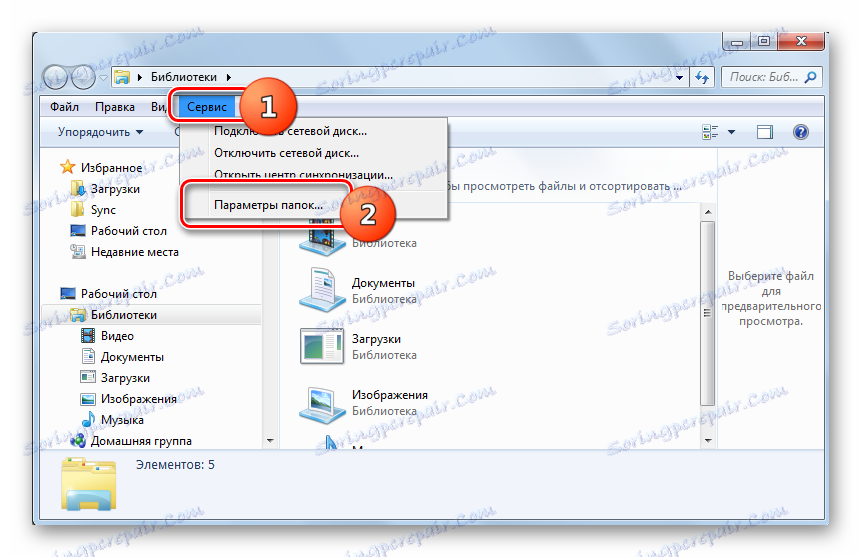
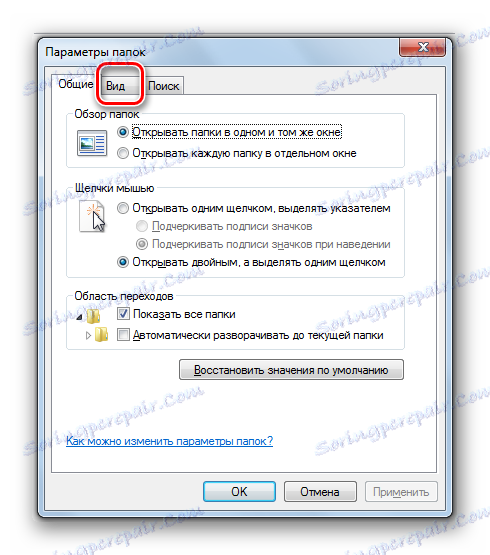
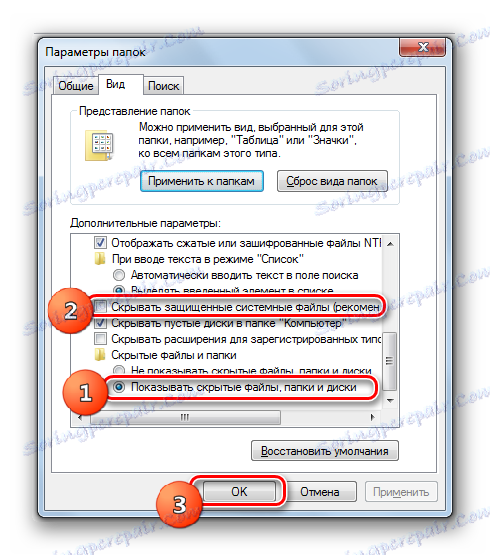
Сада су сви скривени и системски елементи приказани у Екплореру .
Где се налази Тхумбс.дб
Али, да бисте видели објекте Тхумбс.дб, прво морате да сазнате који директоријум се налазе у њима.
У оперативном систему Виндовс Виста, они су били смештени у истом фасциклу где се налазе слике. Дакле, у готово сваком директоријуму у којем су биле слике, било је Тхумбс.дб. Али у оперативном систему, почевши од оперативног система Виндовс Виста, за складиштење кешираних слика додељен је посебан директоријум за сваки рачун. Налази се на следећој адреси:
C:Usersнаименование_профиляAppDataLocalMicrosoftWindowsExplorer
Да бисте уместо вредности "профиле_наме" заменили, морате заменити одређено корисничко име за систем. У овом директоријуму налазе се датотеке групе тхумбцацхе_кккк.дб. То су аналоги објеката Тхумбс.дб, који су у старијим верзијама оперативног система били лоцирани у свим фасциклама гдје су биле слике.
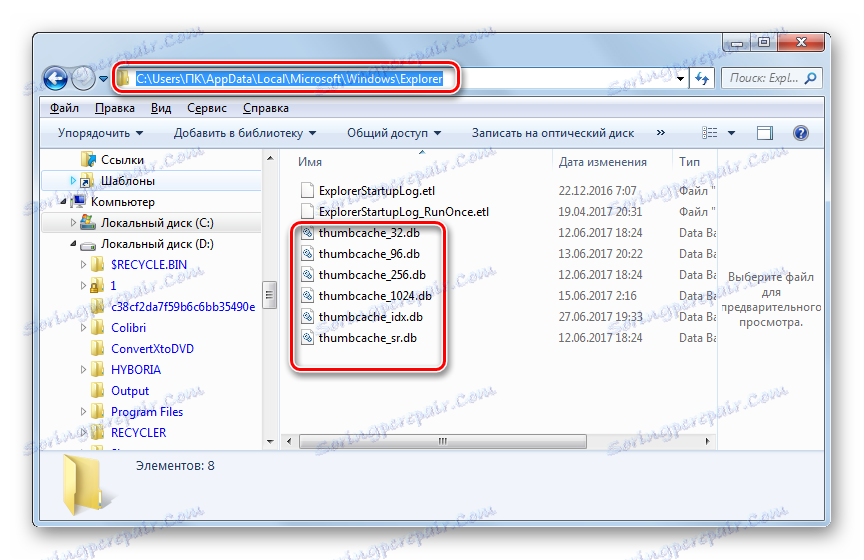
Истовремено, ако је Виндовс КСП претходно инсталиран на рачунару, Тхумбс.дб би могао остати у фасциклама, чак и ако тренутно користите модернију верзију оперативног система.
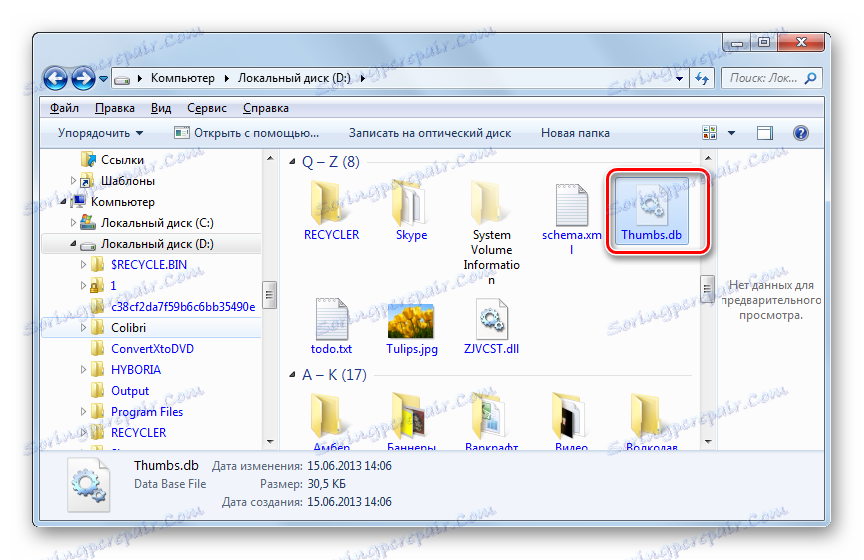
Брисање Тхумбс.дб
Ако сте забринути да је Тхумбс.дб заснован на вирусима јер су неки оперативни системи у многим директоријима, онда нема разлога за забринутост. Као што смо сазнали, у већини случајева ово је типична системска датотека.
Али, истовремено, цацхед тхумбнаил слике представљају одређену опасност за вашу приватност. Чињеница је да чак и након уклањања слика са тврдог диска, скице ће и даље бити ускладиштене у овом објекту. Стога, уз помоћ специјалног софтвера, остаје могуће сазнати које фотографије су претходно биле сачуване на рачунару.
Поред тога, именовани елементи, иако имају релативно малу величину, али истовремено заузимају одређени волумен на чврстом диску. Као што се сећамо, они такође могу да складиште информације о удаљеним објектима. На тај начин, да би се обезбедила функција за брзи преглед, наведени подаци више нису потребни, али, ипак, они и даље заузимају простор на чврстом диску. Због тога се препоручује да периодично чистите рачунар од наведеног типа датотеке, чак и ако немате шта да сакријете.
Метод 1: Ручно уклањање
Сада ћемо сазнати како можете избрисати Тхумбс.дб датотеке. Прво, можете да примените уобичајено ручно уклањање.
- Отворите фасциклу у којој се објекат налази преконфигурисање приказа скривених и системских елемената. Кликните десним тастером миша на датотеку ( РМБ ). Изаберите "Обриши" на листи пречица.
- Пошто објекат који треба брисати спада у категорију система, отвориће се прозор на коме ћете бити упитани да ли сте заиста сигурни у своје радње. Поред тога, биће упозорење да уклањање елемента система може довести до неоперабилности неких апликација, па чак и Виндовс-а у цјелини. Али не плашите се. Конкретно, ово се не односи на Тхумбс.дб. Брисање ових објеката не утиче на рад ОС-а или програма. Дакле, ако одлучите да избришете кеширане слике, онда сигурно притисните "Да" .
- Након тога, објекат ће бити избрисан у корпу за отпатке. Ако желите потпуно осигурати повјерљивост, онда можете очистити корпицу на стандардни начин.
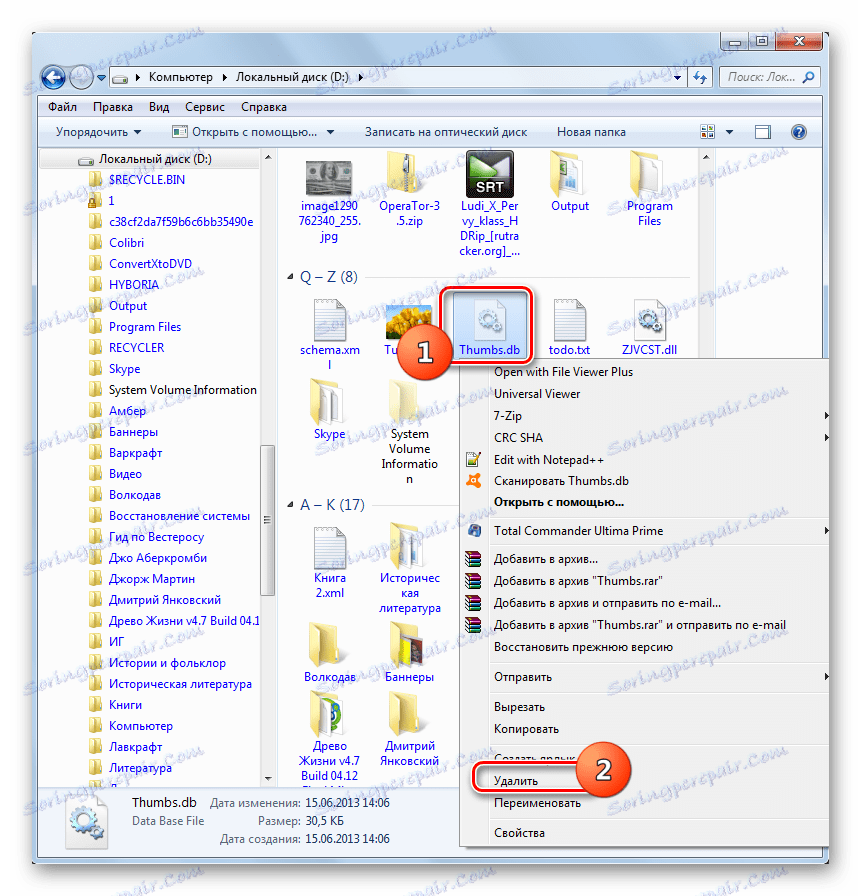
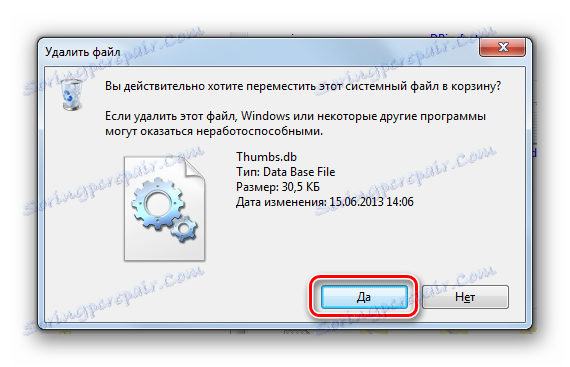
Метод 2: Брисање са ЦЦлеанер-ом
Као што видите, прилично је лако обрисати проучене елементе. Али ово је тако лако ако немате оперативни систем пре оперативног система Виндовс Виста или само сачувате слике у једној фасцикли. Ако имате Виндовс КСП или раније, а датотеке са сликама су на различитим местима на вашем рачунару, онда ручно брисање Тхумбс.дб-а може постати врло дуг и досадан поступак. Осим тога, не постоје гаранције да нисте пропустили објекат. На срећу, постоје посебни корисни програми који ће вам омогућити да аутоматски очистите кеш меморије. Корисник скоро неће морати да се оптерећује. Један од најпопуларнијих програма овог правца је ЦЦлеанер .
- Покрените ЦЦлеанер. У одељку "Чишћење" (подразумевано је активан) на картици "Виндовс" пронађите блок "Виндовс Екплорер" . Има опцију "Скетцх Цацхе" . За чишћење потребно је поставити знак за потврду испред овог параметра. Проверите поља за потврду према другим параметрима по вашем нахођењу. Кликните на "Анализа" .
- Апликација анализира податке на рачунару који можете да избришете, укључујући и сличице слика.
- Након тога, апликација приказује информације о томе које податке могу да се обришу на рачунару и колико ће се простора ослободити. Кликните на Обриши .
- По завршетку процеса чишћења, сви подаци означени у ЦЦлеанер-у ће бити избрисани, укључујући и сличице слика.
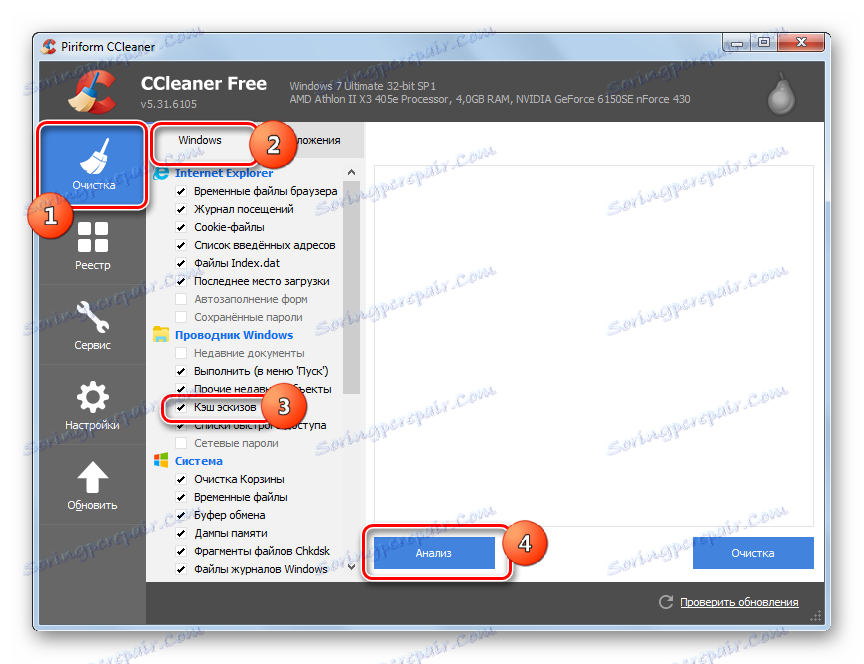
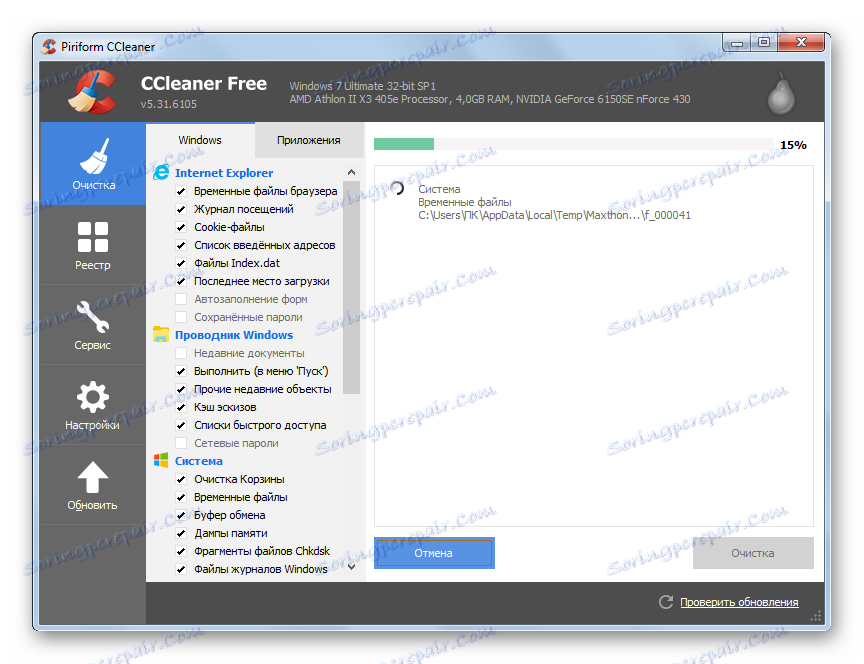
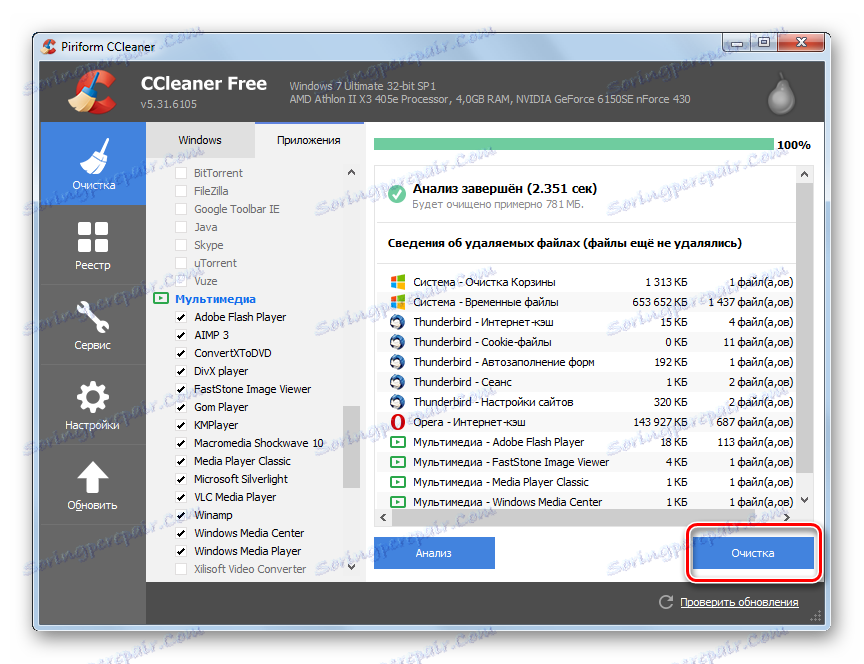
Недостатак овог начина је да се на Виндовс Виста и новијим сликама претражује само у директоријуму Екплорер , где их њихов систем чува. Ако на вашим дисковима имате Тхумбс.дб из Виндовс КСП-а, они неће бити пронађени.
Метод 3: Чишћење базе података Тхумбнаил
Поред тога, постоје посебни корисни програми намењени за брисање кешираних сличица. Они су високо специјализовани, али истовремено омогућавају тачније подешавање уклањања непотребних елемената. Такве апликације укључују Тхумбнаил Датабасе Цлеанер.
Довнлоад Тхумбнаил Датабасе Цлеанер
- Овај услужни програм не захтева инсталирање. Само га покрените након преузимања. Након покретања кликните на дугме "Прегледај" .
- Отвориће се прозор за избор директорија у којем ће се претраживати Тхумбс.дб. Изаберите фасциклу или логичку диск јединицу у њему. Нажалост, недостаје могућност скенирања свих погона истовремено на рачунару. Због тога, ако имате неколико, мораћете извршити процедуру са сваким логичким погоном посебно. Након што је директоријум изабран, кликните на "ОК" .
- Затим у главном прозору корисничког програма кликните на Старт Сеарцх .
- Тхумбнаил Датабасе Цлеанер тражи датотеке тхумбс.дб, ехтхумбс.дб (тхумбнаилс оф видео) и тхумбцацхе_кккк.дб у наведеном директоријуму. Затим приказује листу пронађених елемената. На списку можете видети датум када је објекат формиран, његову величину и фасциклу локације.
- Ако не желите да избришете све цацхед тхумбнаилс, већ само неке од њих, у пољу "Обриши" одјавите ставке које желите да задржите. Затим кликните на "Цлеан" .
- Рачунар ће бити избрисан од одређених ставки.
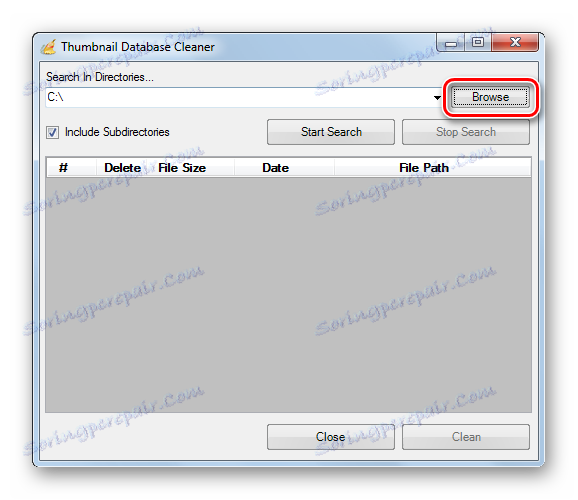
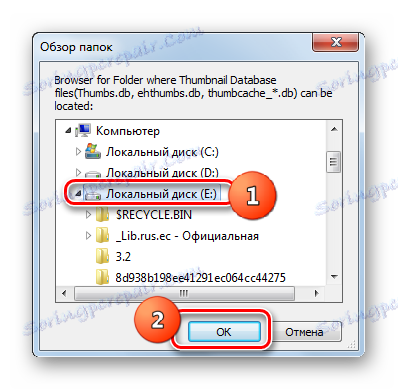
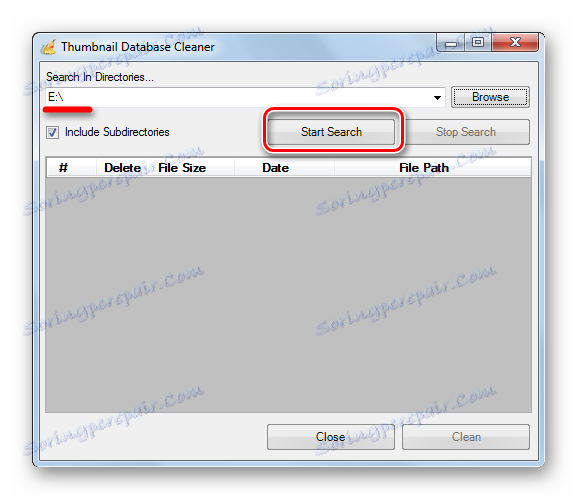
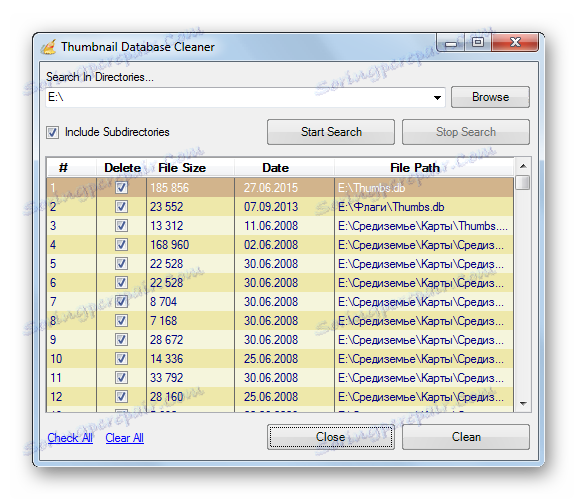
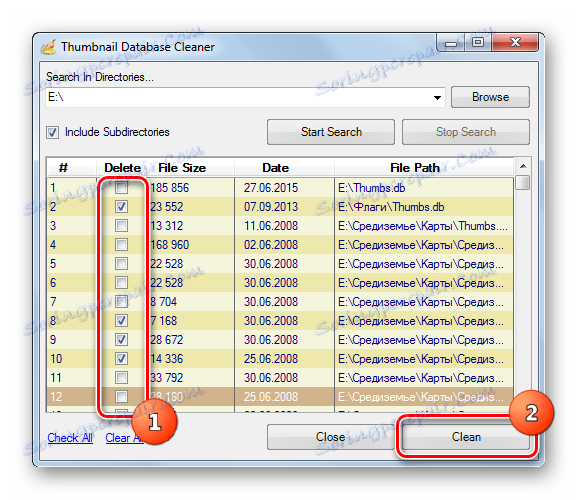
Метод брисања помоћу програма Тхумбнаил Датабасе Цлеанер је напреднији него кориштење ЦЦлеанер-а, јер вам омогућава да извршите дубљу претрагу цацхед тхумбнаилс (укључујући и преостале елементе из оперативног система Виндовс КСП), као и могућност одабира елемената који ће бити избрисани.
Метод 4: Уграђени алати за Виндовс
Брисање сличица слика такође се може извршити помоћу уграђених алата Виндовса.
- Кликните на "Старт" . Изаберите "Рачунар" из менија.
- Отвара се прозор с листом дискова. Кликните на ПЦМ за име погона на којем се налази Виндовс. У највећем броју случајева, ово је погон Ц. На листи изаберите Својства .
- У прозору Пропертиес на картици Опште кликните на Чишћење диска .
- Систем скенира диск, одређујући који ставци могу бити избрисани.
- Отвориће се прозор Диск Цлеануп. У блоку "Обриши следеће датотеке", уверите се да постоји ознака поред ставке "Скице" . Ако није тамо, онда га инсталирајте. Проверите друге ствари по сопственом нахођењу. Ако не желите да избришете било шта, морате их уклонити. После тога, кликните на "ОК" .
- Брише се сличице.
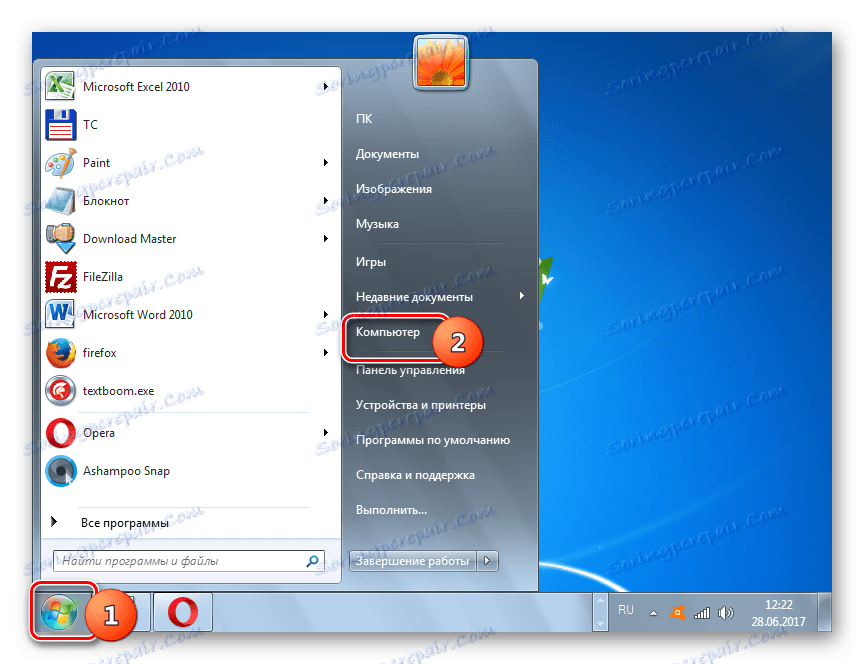
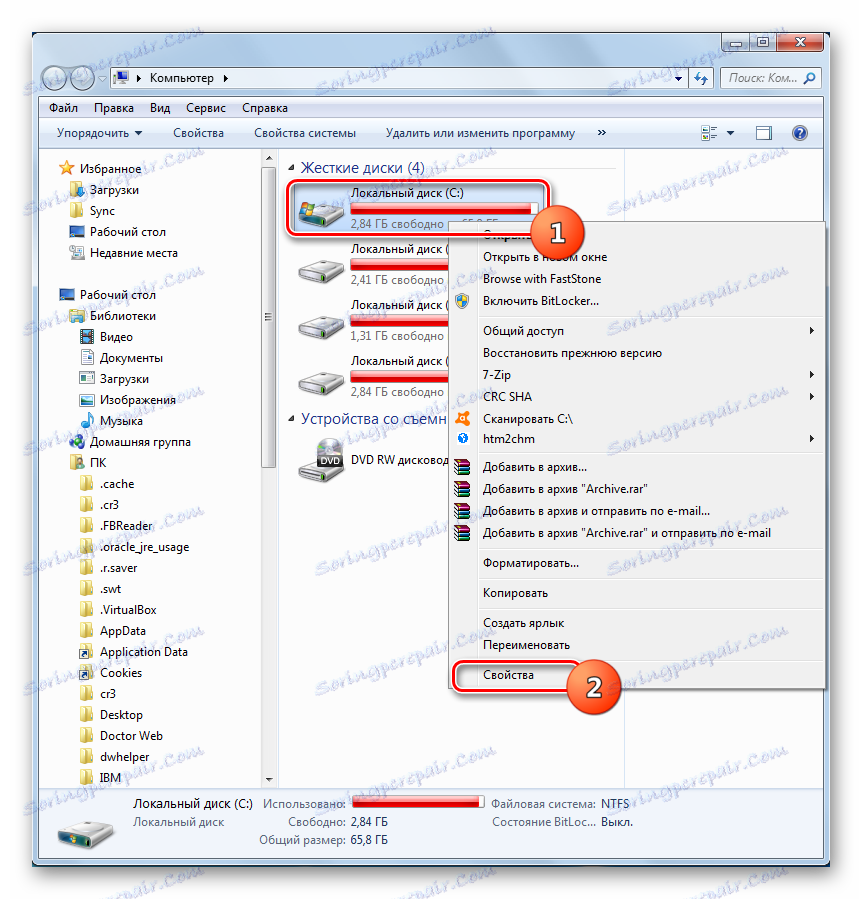
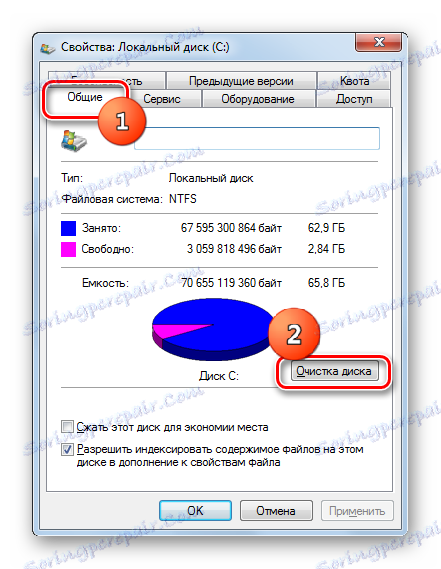

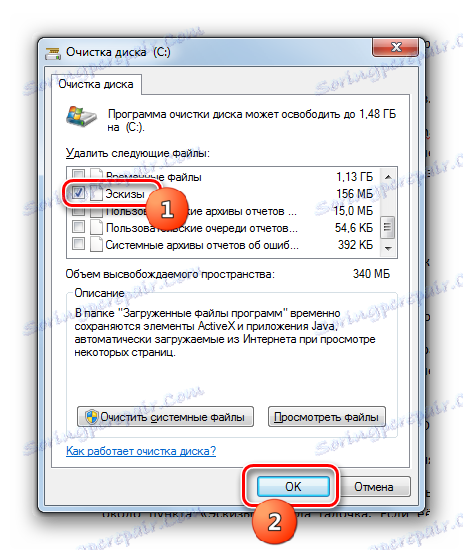
Недостатак ове методе је исти као код ЦЦлеанера. Ако користите Виндовс Виста и касније верзије, систем мисли да кеширане сличице могу бити у строго инсталираном директоријуму. Због тога, осим Виндовс КСП-а, преостали објекти се не могу избрисати на овај начин.
Онемогућавање кеширања скица
Неки корисници који желе да пруже максималну приватност нису задовољни уобичајеним чишћењем система, али желе у потпуности искључити могућност да се снимају сличице слика. Да видимо како се то може урадити на различитим верзијама Виндовса.
Метод 1: Виндовс КСП
Пре свега, укратко ћемо прегледати ову процедуру на Виндовс КСП-у.
- Морате се преселити у прозор својства фолдера на исти начин који је описан раније, када смо разговарали о омогућавању приказа скривених елемената.
- Након покретања прозора, пређите на картицу "Преглед" . Означите поље поред опције Не креирај датотеку сличица и кликните на дугме У реду .
Сада у систему неће бити генерисане нове копиране сличице.
Метод 2: најновије верзије оперативног система Виндовс
У верзијама Виндовса који су објављени након Виндовс КСП-а, онемогућавање кеширања сличица је нешто теже. Размотрите ову процедуру користећи пример Виндовс 7. У другим модерним верзијама система, алгоритам затварања је сличан. Пре свега, треба запамтити да пре него што извршите следећу процедуру, морате имати администраторска права. Због тога, ако тренутно нисте пријављени као администратор на систему, морате се одјавити, а затим се пријавити, али испод наведеног профила.
- Откуцајте Вин + Р на тастатури. У прозору са алаткама "Покрени" , који ће потом започети, унесите:
gpedit.mscКликните ОК .
- Отвориће се прозор Локалне групе. Кликните на име "Корисничка конфигурација" .
- Затим кликните на "Административе Темплатес" .
- Затим кликните на "Виндовс компоненте" .
- Отвара се велика листа компоненти. Кликните на име "Виндовс Екплорер" (или једноставно "Екплорер" - у зависности од верзије оперативног система).
- Двапут кликните на леви тастер миша под именом "Онемогући кеширање сличица у скривеним датотекама тхумбс.дб"
- У отвореном прозору померите прекидач у положај "Омогући" . Кликните ОК .
- Кеширање ће бити онемогућено. Ако желите да је поново укључите у будућности, мораћете да урадите исту процедуру, али само у последњем прозору подесите радио дугме на опцију "Није постављено" .
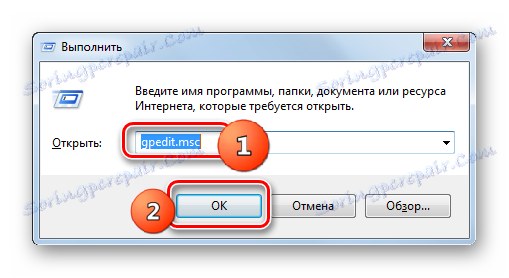
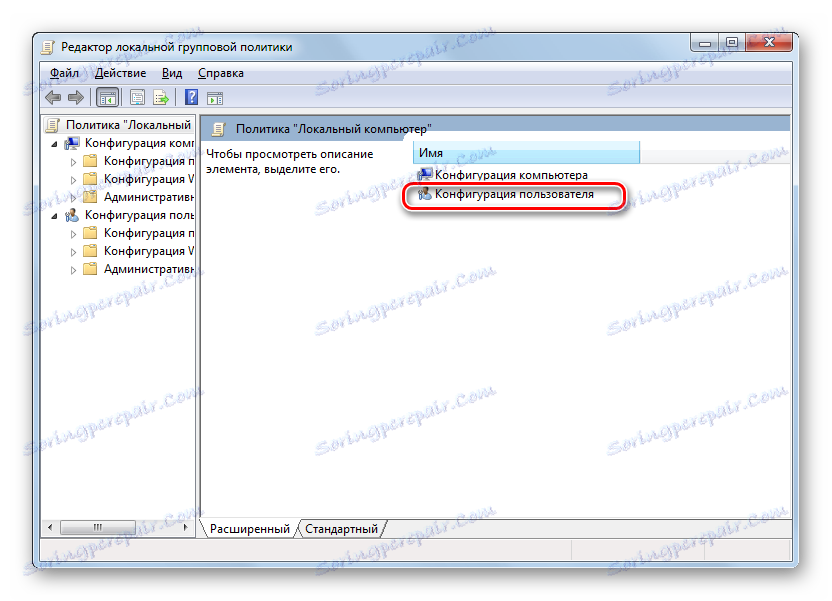
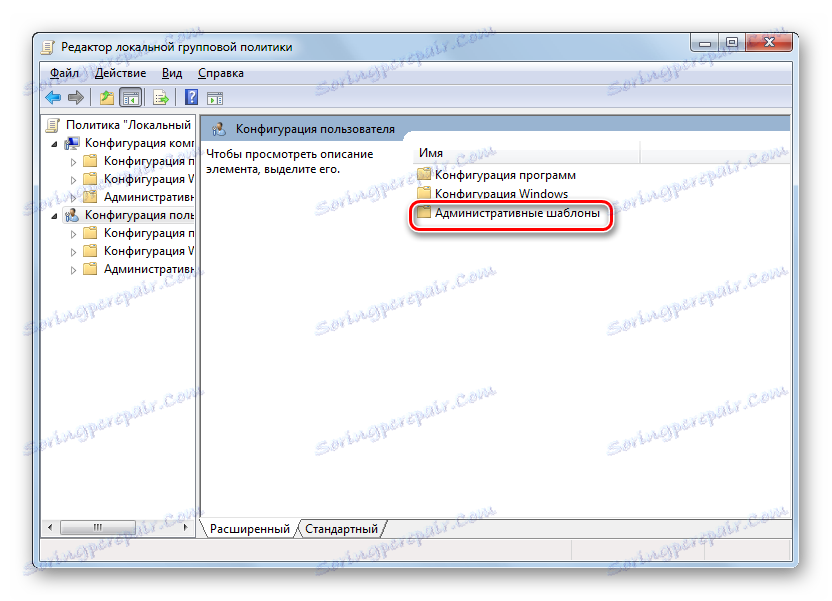
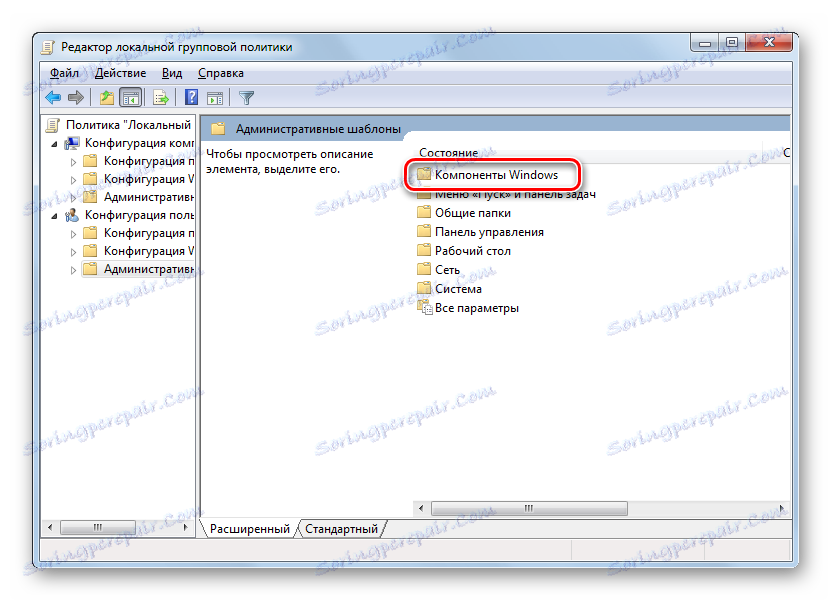
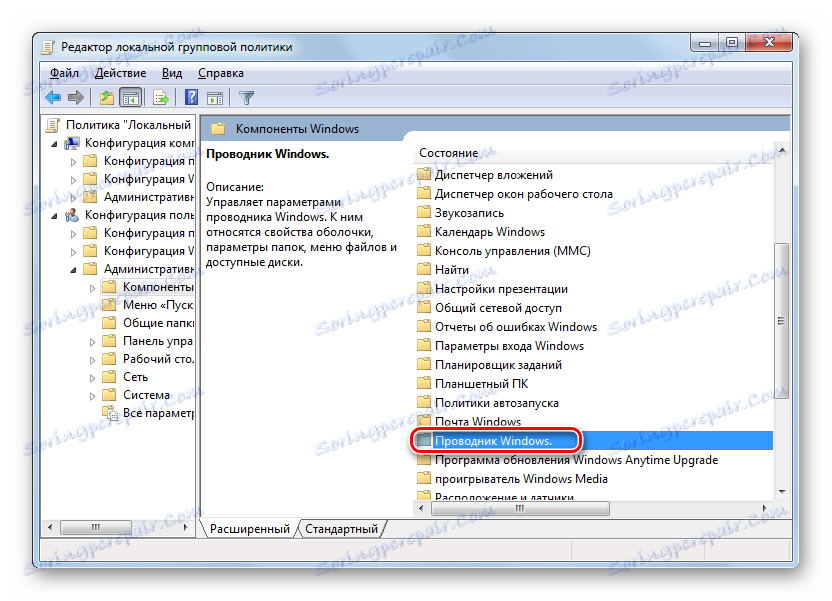
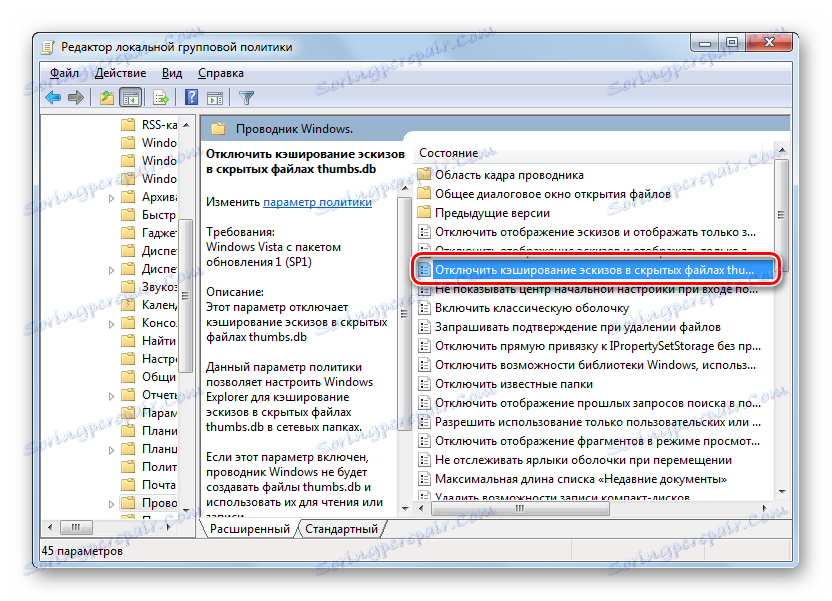
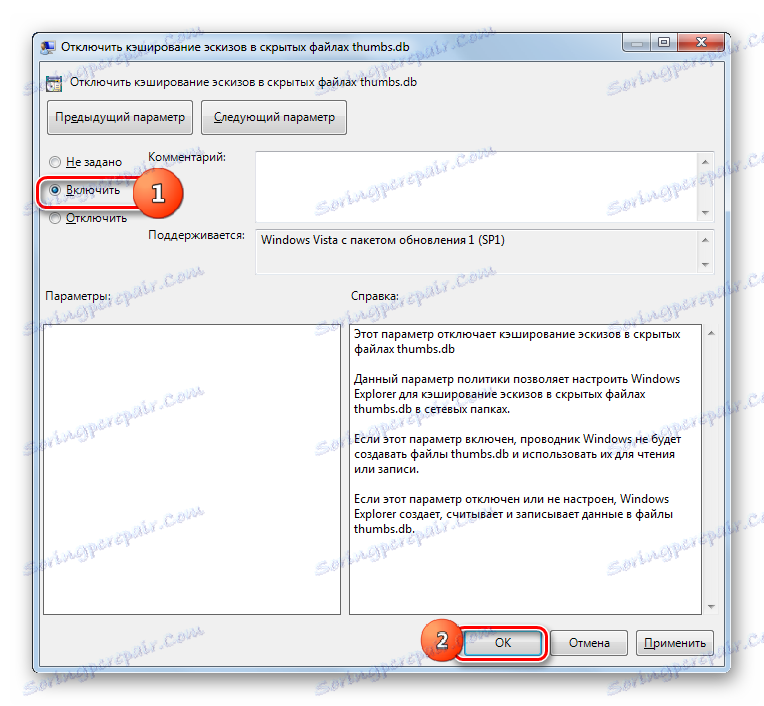
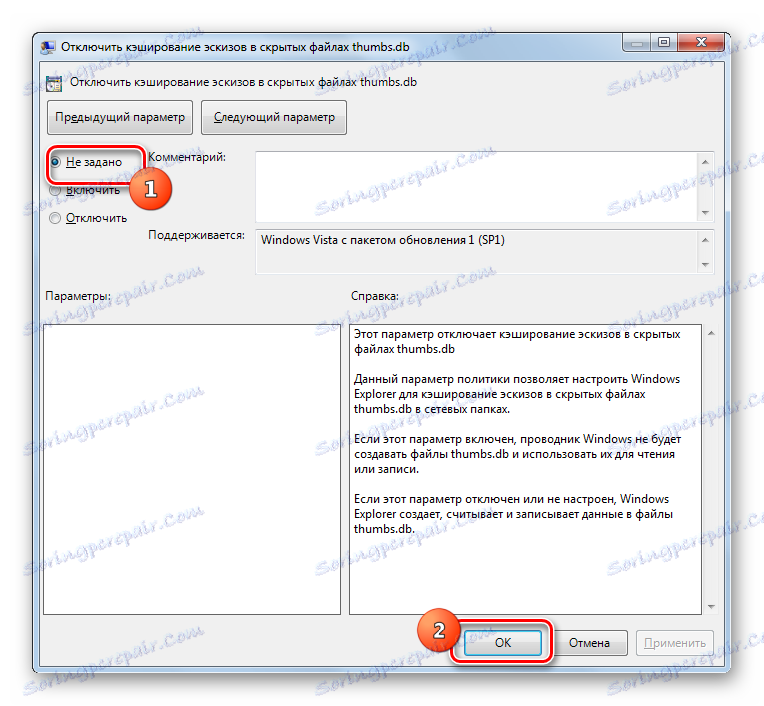
Преглед Тхумбс.дб садржаја
Сада долазимо на питање како погледати садржај Тхумбс.дб. Одједном је неопходно рећи да се уграђени алати система не могу учинити. Морам да користим софтвер треће стране.
Метод 1: Прегледник Датабасе Виевер
Такав програм, који ће нам омогућити да погледамо податке из Тхумбс.дб, је Виевер Датабасе Тхумбнаил. Ова апликација је исти произвођач као што је Тхумбнаил Датабасе Цлеанер, а такође не захтева инсталирање.
Довнлоад Тхумбнаил Датабасе Виевер
- Након покретања Виевер Виевер базе података, користите подручје за навигацију са леве стране да бисте се кретали у директоријум који садржи скице које вас занимају. Изаберите је и кликните на "Тражи" .
- Након што је претрага завршена, адресе свих Тхумбс.дб објеката пронађених у наведеном директорију приказују се у посебном пољу. Да бисте видели које слике само по себи садрже одређени објекат, само изаберите. У десном делу програмског прозора приказују се све слике, у којима се налазе сличице.
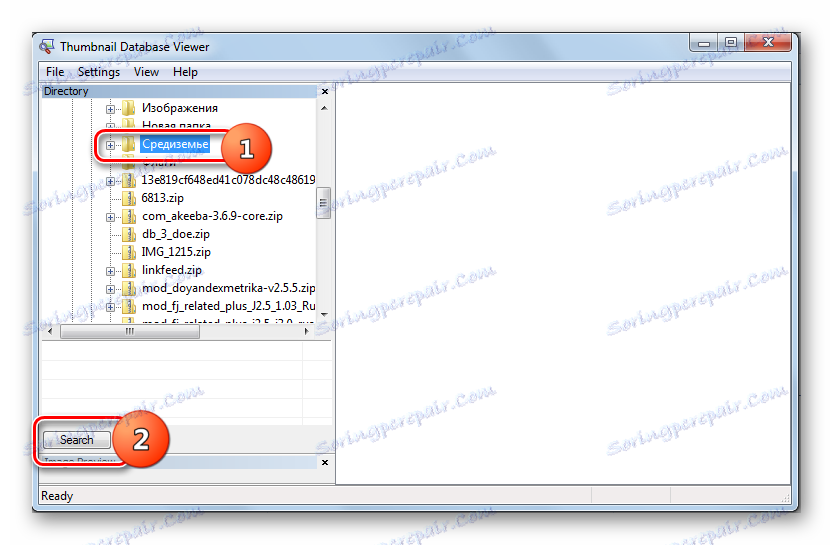
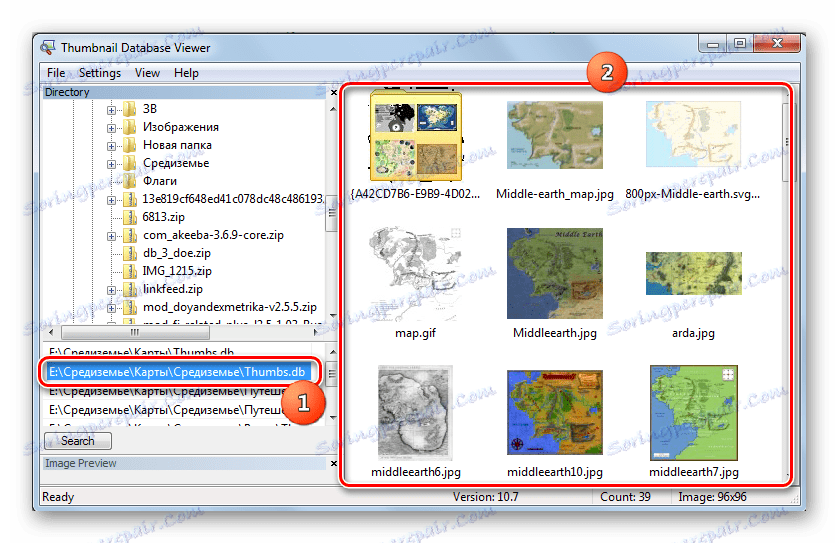
Метод 2: Виевер Тхумбцацхе
Други програм са којим можете да прегледате објекте од интереса за нас је Прегледач Тхумбцацхе. Међутим, за разлику од претходне апликације, не може отворити све кеширане слике, већ само објекте типа тхумбцацхе_кккк.дб, који је креиран у оперативном систему, почевши од оперативног система Виндовс Виста.
- Покрените прегледач Тхумбцацхе. Кликните на мени секвенцијално под именом "Датотека" и "Отвори ..." или примените Цтрл + О.
- Отвара се прозор, где треба да одете до директоријума локације жељене ставке. Након тога изаберите објекат тхумбцацхе_кккк.дб и кликните на "Отвори" .
- Отвара се листа слика која садржи одређени објекат сличица. Да бисте погледали слику, довољно је само да изаберете своје име на листи, а биће приказано у додатном прозору.
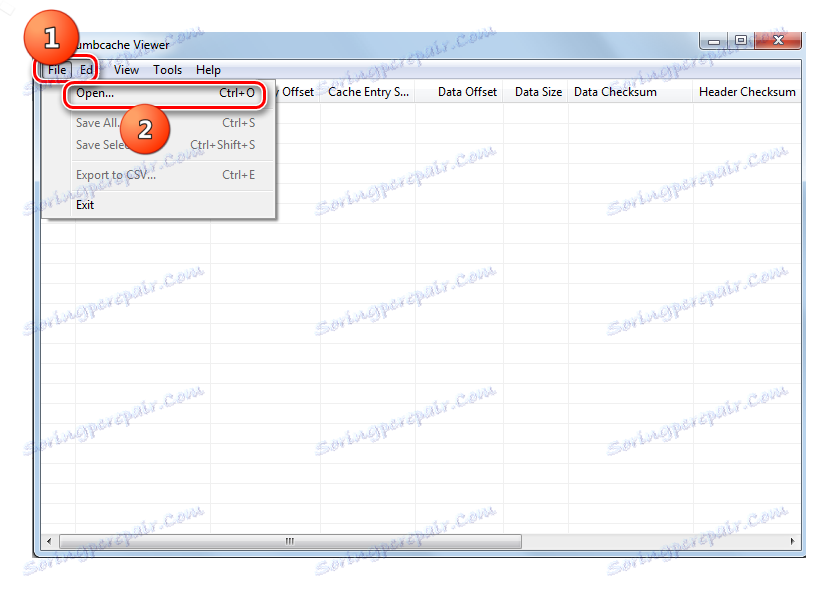
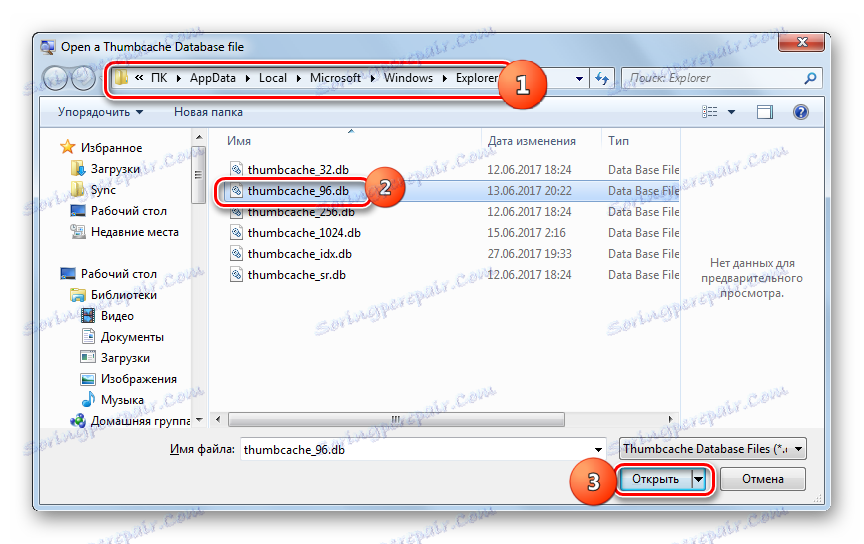
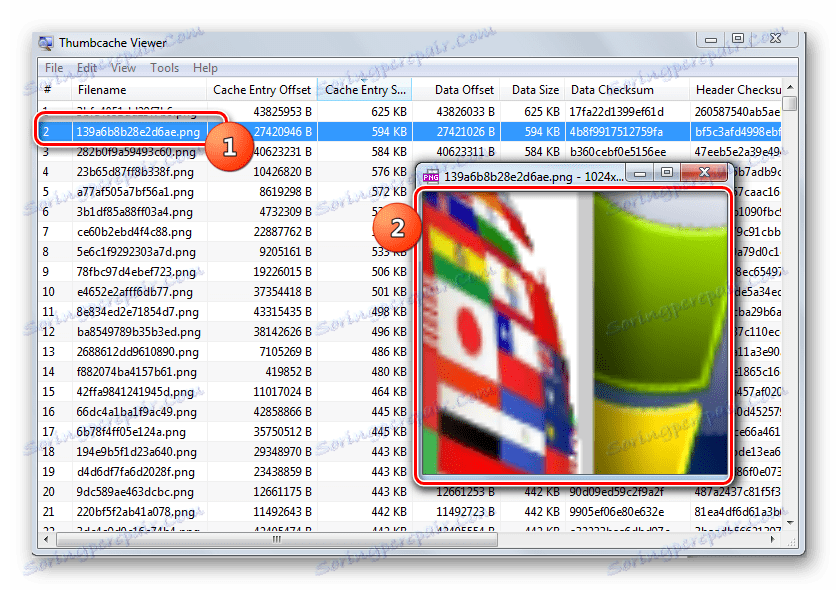
Као што видите, само кеширане миниатуре не носи опасност, већ напротив доприносе бржем раду система. Али они могу да их користе од уљеза да би добили информације о избрисаним сликама. Због тога, ако сте забринути због приватности, најбоље је да периодично очишћујете рачунар објеката који се качују или чак потпуно онемогућите функцију кеширања.
Систем се може очистити са назначених предмета било са уграђеним алатима или уз помоћ специјализованих апликација. Тхумбнаил Датабасе Цлеанер ради најбоље за овај задатак. Поред тога, постоји неколико програма који вам омогућавају да прегледате садржај кешираних сличица.